'>
Si tu el cursor del mouse sigue moviéndose solo aleatoriamente en su computadora con Windows, algunos de los métodos de este artículo pueden ayudarlo a solucionar su problema. Aquí hay 3 soluciones que puede intentar para solucionar este problema. Puede que no tenga que probarlos todos. Simplemente avance en la lista hasta que encuentre el que funcione.
Correcciones para que el mouse se mueva por sí solo:
- Reinicie su PC con Windows
- Ajusta la velocidad de tu puntero
- Actualice el controlador del mouse, teclado y panel táctil
Solución 1: reinicie su PC con Windows
Un simple reinicio siempre puede ayudarlo a solucionar algunos problemas de la computadora. Cuando encuentre que el cursor del mouse se mueve por sí solo, reinicie Windows antes que cualquier otra solución.
Compruebe si puede escribir o usar su teclado sin ningún problema después de reiniciar.
Solución 2: ajusta la velocidad del puntero
Si la velocidad del puntero en su computadora está configurada demasiado alta o demasiado baja, el cursor del mouse también se puede mover por sí solo. Siga los siguientes pasos para ajustar la velocidad del puntero a un lugar adecuado:
1) En su teclado, presione el Tecla del logotipo de Windows y R al mismo tiempo para invocar el cuadro Ejecutar.
2) Tipo control y haga clic en Okay para invocar la ventana del Panel de control.

3) Haga clic en Ratón debajo Iconos grandes catalogar.
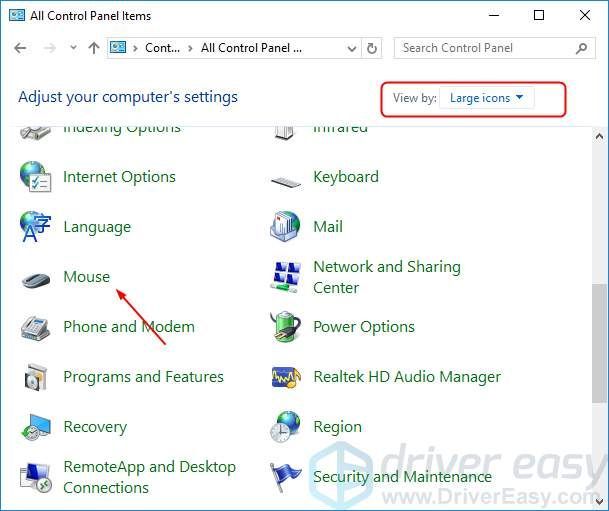
4) Ajuste la velocidad de su puntero a un lugar adecuado, como en el medio. Luego haga clic en Aplicar > Okay .
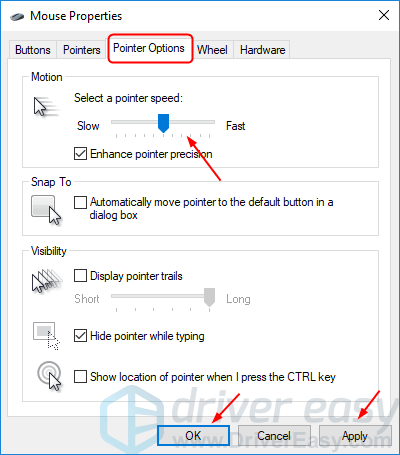
5) Verifique si puede escribir o usar su mouse sin ningún problema.
Solución 3: actualice el controlador del mouse, teclado y panel táctil
Si el controlador de cualquier dispositivo señalador está desactualizado o dañado, el cursor del mouse seguirá moviéndose por sí solo. Puede solucionar el problema actualizando el controlador del dispositivo señalador, como el controlador del mouse, el teclado y el panel táctil.
Para actualizar los controladores de su dispositivo señalador, puede descargar los más recientes desde el sitio web del fabricante de su computadora. Luego instale los nuevos controladores en su Windows. O si no está seguro de jugar con los controladores manualmente,puedes hacerlo automáticamente con Conductor fácil .
Driver Easy reconocerá automáticamente su sistema y encontrará los controladores correctos para él. No necesita saber exactamente qué sistema está ejecutando su computadora, no necesita arriesgarse a descargar e instalar el controlador incorrecto, y no necesita preocuparse por cometer un error al instalar.
Puede actualizar sus controladores automáticamente con el GRATIS o la por versión de Driver Easy. Pero con la versión Pro solo necesitas 2 clics (y obtienes soporte completo y una garantía de devolución de dinero de 30 días):
1) Descargar e instale Driver Easy.
2) Ejecute Driver Easy y haga clic en el Escanear ahora botón. Driver Easy luego escaneará su computadora y detectará cualquier problema con los controladores.
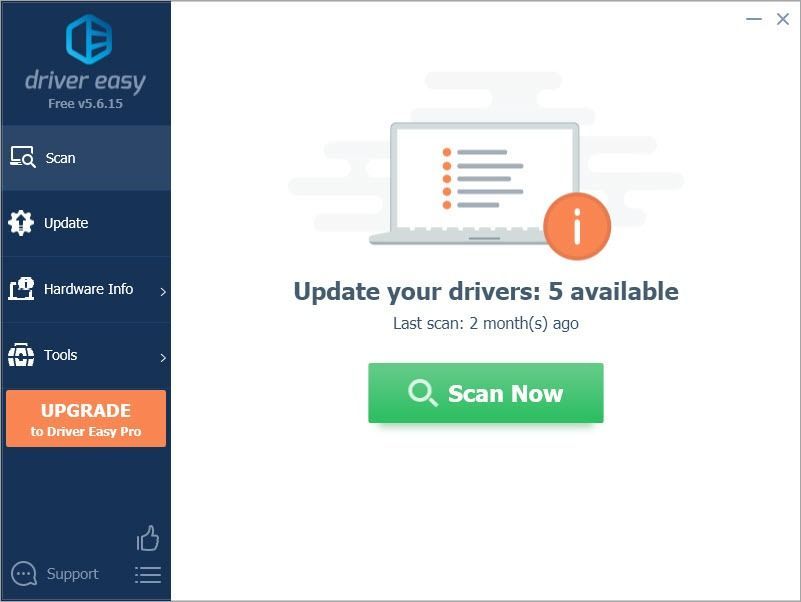
3) Haga clic en Actualizar todo para descargar e instalar automáticamente la versión correcta de todos los controladores que faltan o están desactualizados en su sistema (esto requiere el Versión Pro - se le pedirá que actualice cuando haga clic en Actualizar todo).
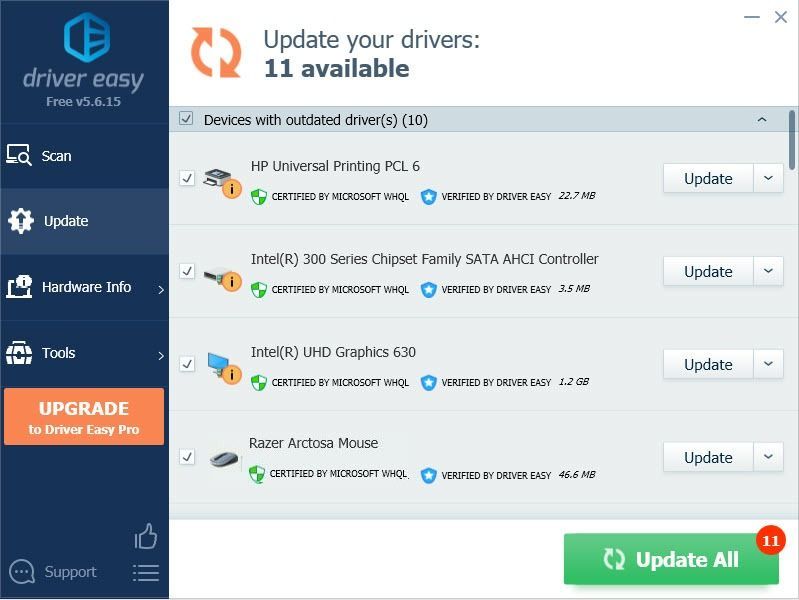
Nota : Puede hacerlo de forma gratuita si lo desea, pero en parte es manual.
Después de actualizar sus controladores, reinicie Windows y verifique si puede escribir o usar su mouse sin ningún problema.
![Paquetes de Lost Warzone [SOLUCIONADO]](https://letmeknow.ch/img/other/59/perte-de-paquets-warzone.jpg)
![[SOLUCIONADO] MSI Mystic Light no funciona en Windows](https://letmeknow.ch/img/knowledge-base/A4/solved-msi-mystic-light-not-working-on-windows-1.jpg)
![[Resuelto] Error de conexión de Hitman 3](https://letmeknow.ch/img/knowledge/36/hitman-3-connection-failed-error.png)



